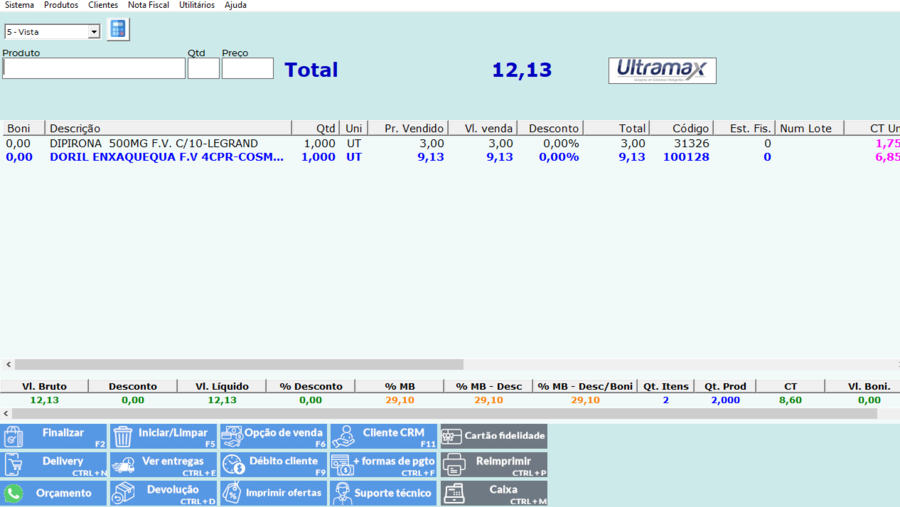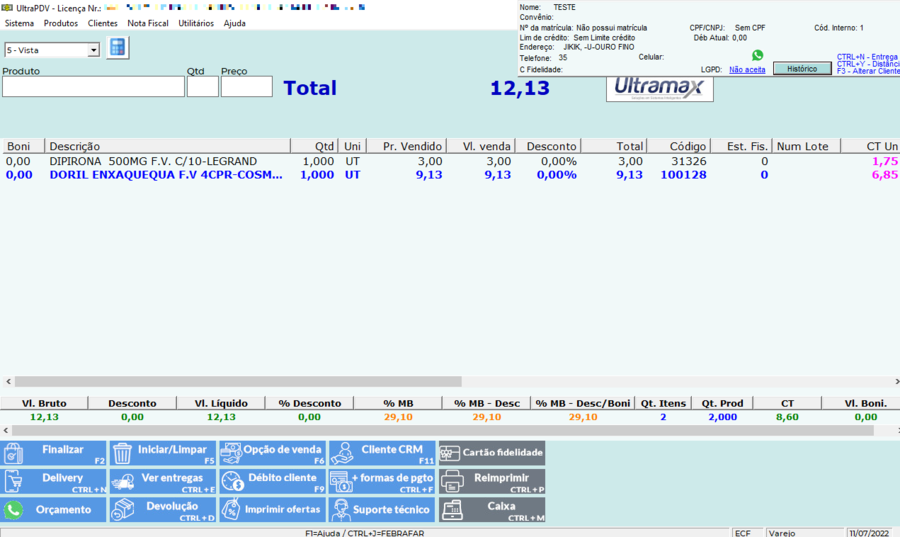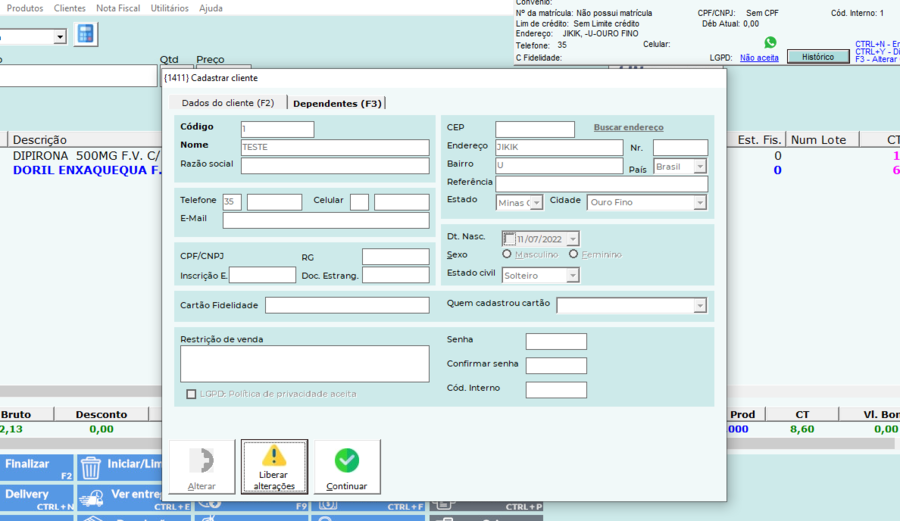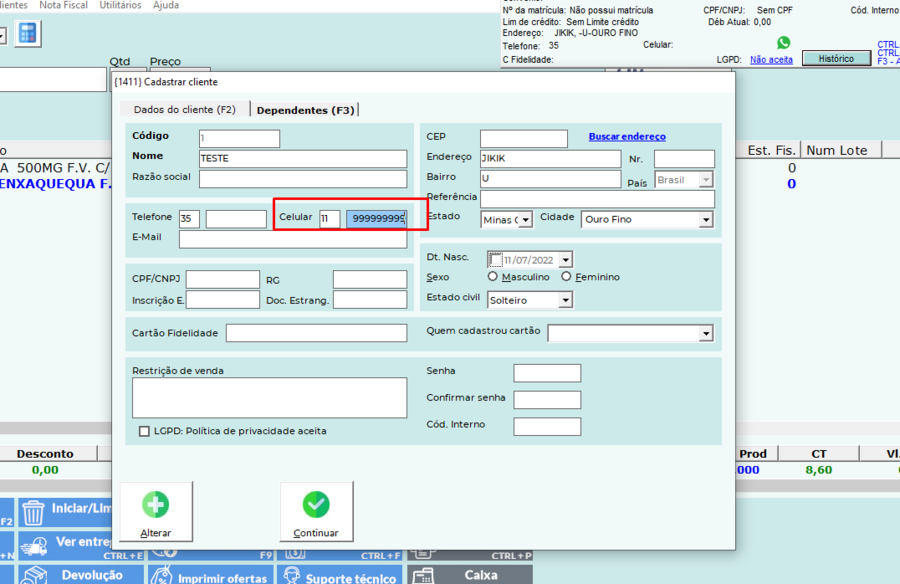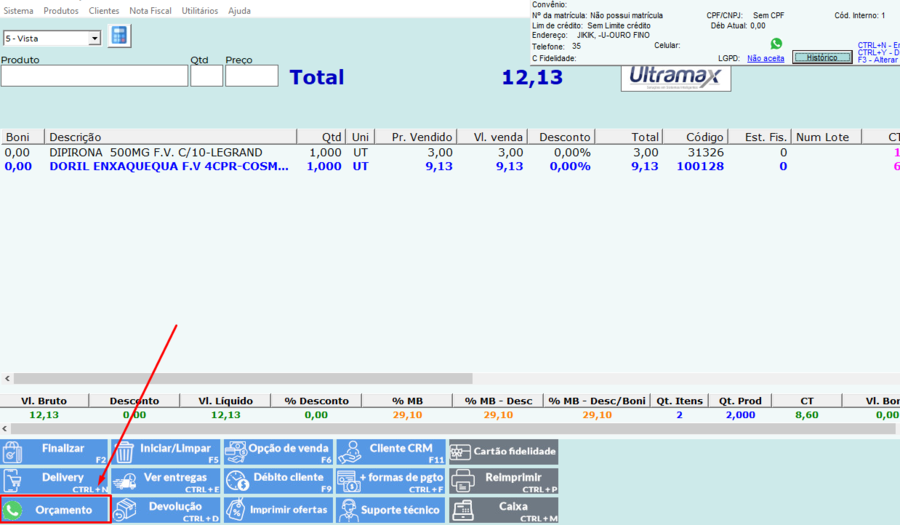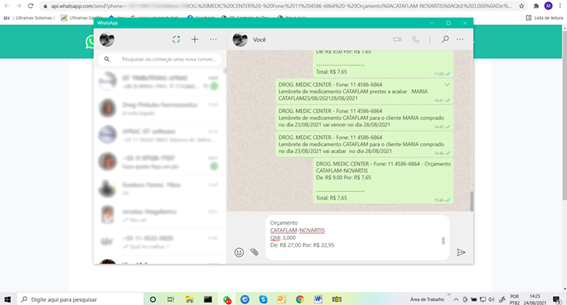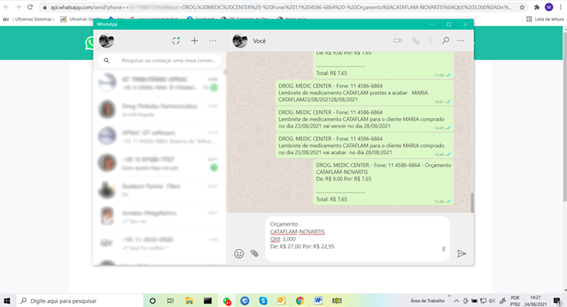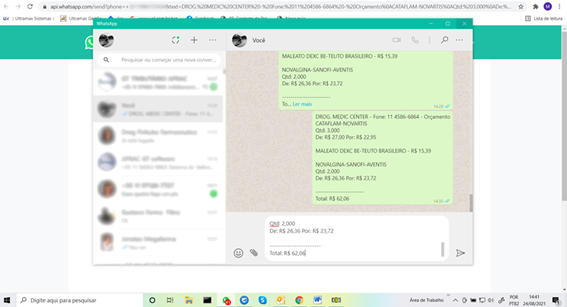Mudanças entre as edições de "COMO ENVIAR ORÇAMENTO PELO WHATSAPP"
(Criou página com '== Introdução == Neste wiki iremos mostrar como você pode utilizar o envio do orçamento do cliente pelo WhatsApp. = Como enviar orçament0o pelo WhatsApp = Baixar o apli...') |
|||
| (3 revisões intermediárias por um outro usuário não estão sendo mostradas) | |||
| Linha 1: | Linha 1: | ||
| − | == Introdução == | + | ==Introdução== |
Neste wiki iremos mostrar como você pode utilizar o envio do orçamento do cliente pelo WhatsApp. | Neste wiki iremos mostrar como você pode utilizar o envio do orçamento do cliente pelo WhatsApp. | ||
| − | = Como enviar | + | =Como enviar orçamento pelo WhatsApp= |
Baixar o aplicativo WhatsApp no computador, conforme o link abaixo, caso o aplicativo não estiver instalado ainda | Baixar o aplicativo WhatsApp no computador, conforme o link abaixo, caso o aplicativo não estiver instalado ainda | ||
| Linha 9: | Linha 9: | ||
Ou poderá usar pelo aplicativo do WhatsApp. Configurar conforme tele abaixo: | Ou poderá usar pelo aplicativo do WhatsApp. Configurar conforme tele abaixo: | ||
| − | + | [[Arquivo:Imageafg9o.png|centro]] | |
| − | [[Arquivo: | ||
'''Atenção:''' O Aplicativo WhatsApp somente funciona no Windows 10 pra acima, se o cliente | '''Atenção:''' O Aplicativo WhatsApp somente funciona no Windows 10 pra acima, se o cliente | ||
| Linha 25: | Linha 24: | ||
Va na tela de pré-venda, conforme abaixo e digite os itens a serem orçados | Va na tela de pré-venda, conforme abaixo e digite os itens a serem orçados | ||
| − | + | [[Arquivo:Imagedfs67.png|centro|900x900px]] | |
| − | [[Arquivo: | ||
Se teclar F11 poderá cadastrar o cliente e deixar o cadastro pronto para novos orçamentos desse cliente. | Se teclar F11 poderá cadastrar o cliente e deixar o cadastro pronto para novos orçamentos desse cliente. | ||
Conforme tela abaixo | Conforme tela abaixo | ||
| − | + | [[Arquivo:Imagefhnhdj789.png|centro|900x900px]] | |
| − | [[Arquivo: | ||
Caso queira corrigir os dados do cliente na tela acima tecle F3. | Caso queira corrigir os dados do cliente na tela acima tecle F3. | ||
| − | + | [[Arquivo:Image78n89.png|centro|900x900px]] | |
| − | [[Arquivo: | ||
Na tela acima clique em Liberar Alterações e verá a tela abaixo: | Na tela acima clique em Liberar Alterações e verá a tela abaixo: | ||
| − | + | [[Arquivo:Imagesghsgh.png|centro|900x900px]] | |
| − | [[Arquivo: | ||
No caso foi atualizado o celular WhatsApp e depois clique em alterar. Esse numero ficará cadastrado para próximos orçamentos a serem enviados para esse cliente. Após clique no símbolo do WhatsApp. | No caso foi atualizado o celular WhatsApp e depois clique em alterar. Esse numero ficará cadastrado para próximos orçamentos a serem enviados para esse cliente. Após clique no símbolo do WhatsApp. | ||
Caso não queira cadastrar o cliente não tecle F11 e clique direto no símbolo do WhatsApp, ai você terá que digitar o celular na tela de orçamento como abaixo: | Caso não queira cadastrar o cliente não tecle F11 e clique direto no símbolo do WhatsApp, ai você terá que digitar o celular na tela de orçamento como abaixo: | ||
| − | + | [[Arquivo:Imagevbj7i.png|centro|900x900px]] | |
| − | [[Arquivo: | ||
'''A tela abaixo aparecerá o texto já preenchido basta clicar no botão iniciar conversa.''' | '''A tela abaixo aparecerá o texto já preenchido basta clicar no botão iniciar conversa.''' | ||
| Linha 83: | Linha 77: | ||
[[Arquivo:Carneiro 21.png]] | [[Arquivo:Carneiro 21.png]] | ||
| + | |||
| + | __forcetoc__ | ||
| + | [[Category:UltraPDV]] | ||
Edição atual tal como às 18h36min de 11 de julho de 2022
Introdução
Neste wiki iremos mostrar como você pode utilizar o envio do orçamento do cliente pelo WhatsApp.
Como enviar orçamento pelo WhatsApp
Baixar o aplicativo WhatsApp no computador, conforme o link abaixo, caso o aplicativo não estiver instalado ainda
https://web.whatsapp.com/desktop/windows/release/x64/WhatsAppSetup.exe
Ou poderá usar pelo aplicativo do WhatsApp. Configurar conforme tele abaixo:
Atenção: O Aplicativo WhatsApp somente funciona no Windows 10 pra acima, se o cliente
Não tiver Windows 10, configure para acessar WhatsApp Web.
O WhatsApp Web somente funcionara no Windows Explorer.
Você poderá instalar esse aplicativo em vários computadores
Cadastre um número de celular WhatsApp da Loja.
Como montar o orçamento no Sistema UltraPDV
Va na tela de pré-venda, conforme abaixo e digite os itens a serem orçados
Se teclar F11 poderá cadastrar o cliente e deixar o cadastro pronto para novos orçamentos desse cliente.
Conforme tela abaixo
Caso queira corrigir os dados do cliente na tela acima tecle F3.
Na tela acima clique em Liberar Alterações e verá a tela abaixo:
No caso foi atualizado o celular WhatsApp e depois clique em alterar. Esse numero ficará cadastrado para próximos orçamentos a serem enviados para esse cliente. Após clique no símbolo do WhatsApp.
Caso não queira cadastrar o cliente não tecle F11 e clique direto no símbolo do WhatsApp, ai você terá que digitar o celular na tela de orçamento como abaixo:
A tela abaixo aparecerá o texto já preenchido basta clicar no botão iniciar conversa.
Na tela abaixo clique na seta para enviar o WhatsApp.
Pronto o WhatsApp foi enviado.
Veja como foi para o cliente.
DROG. MEDIC CENTER - Fone: 11 4586-6864 – Orçamento
CATAFLAM-NOVARTIS
Qtd: 3,000
De: R$ 27,00 Por: R$ 22,95
MALEATO DEXC BE-TEUTO BRASILEIRO - R$ 15,39
NOVALGINA-SANOFI-AVENTIS
Qtd: 2,000
De: R$ 26,36 Por: R$ 23,72
-----------------------
Total: R$ 62,06
Após enviar o orçamento na tela abaixo clique no X para fechar o aplicativo.